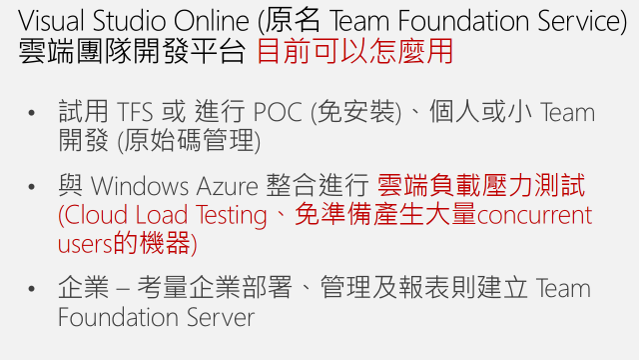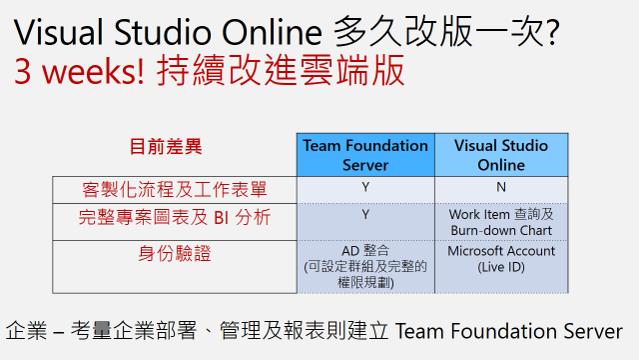Visual Studio Online 正式發表! Visual Studio Online (VS Online) 是什麼?
Visual Studio Online 已於 2015/11 月改名為 Visual Studio Team Services - VSTS
隨著 Visual Studio 2013 在 2013/11/13日於紐約正式上市,也同時發佈了 Visual Studio Online,而且已於 2014/4/4 日正式上線服務 (General Availability, GA)。(建議讀者可先看這篇文章初步了解 Team Foundation Service)
Visual Studio Online 原名為 Team Foundation Service,在台灣許多開發人員應該不陌生,它提供了一個雲端的團隊開發平台,包括專案管理、版本管控、工作項目管理、測試、建置、佈署都可在其上完成,開發者無需安裝伺服器及軟體,馬上申請帳號就可以開始了!而且無論團隊使用的技術皆可使用 (.NET, Java, PHP, iOS/Android ...)。目前台灣也有一些企業開發團隊,想試用 Team Foundation Server 的功能進行團隊開發,因此先在雲端的版本上開個專案,進行 POC (Proof of Concept) 以確認符合團隊需求,然後在其企業內部安裝 TFS。或是教學時,用來進行 Lab 演練或是學習用,Visual Studio Online 都提供了一個簡單且容易上手的環境。下表是目前兩者之間的應用及差異。
Visual Studio Online 提供了5人以內免費試用,Visual Studio Online 也包括在 MSDN 訂閱服務中,因此 MSDN 用戶都可免費存取使用,並提供完整進階的功能。而我們也公佈了 Visual Studio Online 訂閱計畫 (subscription plans) ,你可以從這邊開始了解 Visual Studio Online (VS Online),https://www.visualstudio.com/products/visual-studio-online-overview-vs。
可觀看以下影片,3分鐘馬上了解 Visual Studio Online 的好處!
Visual Studio Online 包括了以下線上服務,
版本管控服務 (Hosted Source Control)
Visual Studio Online 提供開發者一個 Hosted 的版本管控環境,當你新增一個專案時,可以選擇使用 Team Foundation Version Control (TFVC) 集中式版控或 Git 分散式版控機制. 這兩種版控機制的說明,可參考這裏。而 Visual Studio 2013 IDE 當你一開啟並登入你的 Microsoft Account,它會自動連到你在 Visual Studio Online 的專案,接下來就如同連線到 TFS 的操作一樣,你可以 check-in, check-out 你的 source code, 查詢你的 work item等。
工作項目管理、專案管理及敏捷規劃 (Work Item Tracking & Agile Planning)
例如 Bug Tracking/Issue Tracking 等工作項目管理,都可使用,另外使用敏捷開發流程的你有福了! Visual Studio Online 提供了敏捷開發所需的功能,包括流程範本 (Agile/Scrum template)、Backlog 管理、Task Board 及 Kanban board (看板) 等。
彈性的雲端壓力測試服務 (Cloud Load Test Service)
效能及負載壓力測試是軟體生命週期中重要的一環,確保應用程式在大量壓力下的可用性。以往進行壓力測試,需準備產生壓力的機器當成是 agent,所需的機器數量通當是數10台以上,才能模擬大量的同時線上使用者 (concurrent users)。Visual Studio Online 負載壓力測試服務,可以自動透過雲,有彈性且快速地產生這些壓力。Visual Studio 使用者一樣使用相同的 IDE 以管理、設定、執行負載壓力測試,並產生測試後的報表,以找出系統的瓶頸點。
另外以往在企業內建置測試環境及產生壓力的機器,除了花錢又花時間外,往往一測試時,因產生了大量的企業內部網路流量,導致企業內網路頻寬被吃掉了,可能會影響公司其它網路服務的正常運作,再者透過 VS Online 雲平台產生的壓力,是在微軟的 Azure Data Center 產生並模擬大量外部使用者,更能真實地模擬外部使用者存取狀況,產生較符合實際上線時的測試報表。
彈性的雲端壓力測試服務現在是 public preview 供各位使用。Visual Studio Ultimate 訂閱使用者,每個月有 15,000 virtual user minutes (虛擬使用者/分鐘數) 的免費額度,例如: 免費額度可模擬 1,500 線上使用者共10 分鐘 (1,500 x 10 = 15,000),若需要更多,也可線上付費。
[簡介文] 最省錢及省時的負載壓力測試怎麼做? Visual Studio Online 雲端壓力測試 (Cloud Load Test) 簡介
[直接看 Demo] 利用雲平台執行負載壓力測試 (Cloud Load Testing) -
建置服務 (Hosted Build Service)
Visual Studio Online 包括了一個 hosted 的建置服務,讓你很容易將建置搬到雲上執行,就無需自行架設 build server。建置完的結果可供 Visual Studio Online 及 Visual Studio 2013 使用,例如,透過設定,建置完也可直接自動佈署到 Windows Azure,開發者感受到的建置經驗是一致的。每個 Visual Studio Online 帳號提供了 每個月 60 分鐘的免費建置服務,讓你容易地在雲上進行建置。
11/13日,Visual Studio Online 的功能及服務更廣了,除了原本 Team Foundation Service 的功能外,此外也多了兩個新的線上服務: 「Visual Studio Online Application Insights」 及 「Visual Studio Online “Monaco”」。
Application Insights
新的 Application Insights 服務讓團隊即時了解,使用者如何使用我們的應用程式。Application Insights 會收集應用程式的即時遠端資料 (live telemetry data) 來自於開發、測試及上線環境,並抓取「服務的可用性」、「效能」、「使用資料」,讓開發團隊可以360度全方位即時掌握應用程式的健康狀況。它不只是一個監控及分析工具,Application Insights 它抓取的資料,讓你可以真正採取行動 (actionable application data),它會告訴你哪些程式產生效能問題、你可以去改善它。
Application Insights 服務現在是 limited preview,一開始只支援 .NET 及 Java 應用程式,執行在 Windows Server 及 Windows Azure上,除了 Web 型態的還有 Windows Phone 8 應用程式。
“Monaco” (這是開發代號 Code Name)
桌面版的 IDE 提供了一個豊富、支援各式平台開發、以及完整及整合的開發經驗。但有些情境,只需要一個簡單、輕量化的線上工具。Visual Studio Online “Monaco” 是一個線上編碼的環境,用以快速做些簡單修改程式碼,與桌面版的 IDE 可搭配使用,現在它整合在 Visual Studio Online 中。今天 (11/13) 發佈了一個 preview 版本 - “Monaco" ,可用來簡單快速編輯 Azure Websites 的程式碼。開發者可以在 Web 上,透過任何瀏覽器在不同的裝置上,就可以編輯網站。“Monaco” 的技術,也已經被其它 cloud-based 編輯器所採用,如 Office 365 “Napa” 開發、以及 SkyDrive 線上檔案編輯。要了解更多,可以看 Channel 9的影片 - Visual Studio Online “Monaco” video series
Visual Studio Online 的 MSDN 訂閱權益及付費項目說明 (2014/3月補充)
若你是 MSDN 訂閱用戶,那太好了,因為 Visual Studio Online 是 MSDN 的權益之一,馬上免費啟用 VS Online 可以不受 5人以下使用限制,而且也有額外的進階功能,如何在 VS Online 中指派 MSDN 訂閱者,說明如下,
只需確定帳戶擁有人在 VS Online 的用戶中心內,將團隊中已訂閱成員的 MSDN 訂閱狀態設置為”Eligible MSDN”,並且使用相同的微軟帳號 (Microsoft Account, 就是之前的 Live Id ) 來登入 MSDN和 VS Online 頁面,如下圖,

請注意 Visual Studio Online 的帳號可免費加入無上限個數的 MSDN 訂閱者,而且更高階的 MSDN 訂閱者 (Premium, Ultimate, Test Professional, MSDN Platforms) 有權利使用完整的功能組。
依你的專案需求,以下幾個情況會付費購買,說明如下,
1. 若你的 Visual Studio Online (VS Online) 專案超過 5人使用 - 可透過 MSDN 訂閱 (Eligible MSDN subscriber - Pro, Premium, Ultimate, Test Pro, MSDN Platforms 版本),或是購買額外的使用者數 (Visual Studio Online Basic 或 Advanced Plan),以在 VS Online 專案中加入更多使用者,購買 Advanced Plan 的使用者,可以使用以下第3點提到的進階功能。
2. 使用更多的 Build (建置) 或 Load Test (負載壓力測試) 服務額度
- 超過 15,000 虛擬使用者分鐘的負載壓力測試 (Load Test, 需搭配 Visaul Studio Ultimate 版本)
- 超過每月 60分鐘的建置 (Build)
3. 以下進階功能 - 可透過 MSDN 訂閱 (Premium, Ultimate, Test Pro, MSDN Platforms 版本) 或是 採購進階計畫 (Visual Studio Online Advanced Plan) 取得這些功能,
- 建立工作項目圖表 (Work Item Charting) – 工作項目圖表,您可以將一般清單查詢的結果製成圖表,迅速檢視進行中的工作狀態。您可以針對相同的查詢建立數種類型的圖表。例如,圓形圖、橫條圖、直條圖或堆疊直條圖。如下圖,
- 徵求使用者意見 (Feedback Request) – 這是一個很棒的工具!透過 Web 介面,讓一般使用者可以回報測試及操作問題、意見回覆。非常適合開發團隊與客戶溝通,讓使用者利用一個線上工具很快地回應該功能是否符合需求。該工具是一個 Web 插件,可以錄下使用者操作過程、抓畫面並寫下任何問題,線上馬上回報給開發團隊。因使用者意見(Feedback) 回報與開發團隊的工作項目 (Work Item) 是相連結的,因此開發團隊可以在完成每個工作項目時,立即讓使用者測試並回報,在 Visual Studio Online 或是 Visual Studio 的 Team Explorer 中,再判斷該回報是否轉為工作單或 Bug 單。
開始意見工作階段。
您的使用者或專案關係人可以新增螢幕擷取畫面、註解和檔案附件,甚至是記錄意見工作階段。在本例中,使用者擷取應用程式中某畫面資料行行首的螢幕擷取畫面。
使用者已提供意見並傳回給您,您可以從小組總管 (Team Explorer) 檢視彙總為單一工作項目的意見。PM 或開發者可以根據意見加入待處理項目的工作單 或 Bug 來改進軟體。
- Web 測試案例管理 (Web Test Case Management) – 提供 Web 介面來管理測試計畫、規畫測試案例、並執行測試。
將動作和預期結果加入測試步驟,讓任何小組成員都可以執行該測試。您可以隨意在步驟中加入附件。
- 在小組聊天室內共同作業 (Team Room)
- Portfolio 待處理項目 (Agile Portfolio Management)
您可透過 連結 Visual Studio Online帳戶至 Windows Azure訂閱,如此便能購買額外使用者或升級使用者計畫,以上全建立在月付基礎上。若有問題歡迎來信 - MSDNTW@microsoft.com
[延伸閱讀] 最省錢及省時的負載壓力測試怎麼做? Visual Studio Online 雲端壓力測試 (Cloud Load Test) 簡介